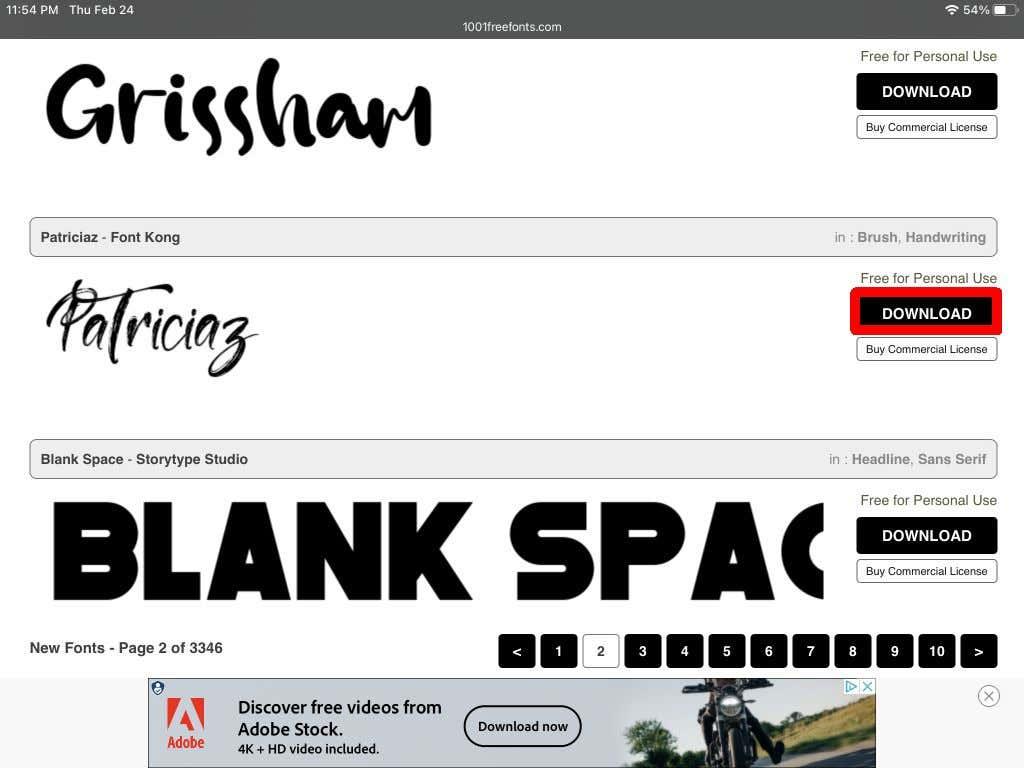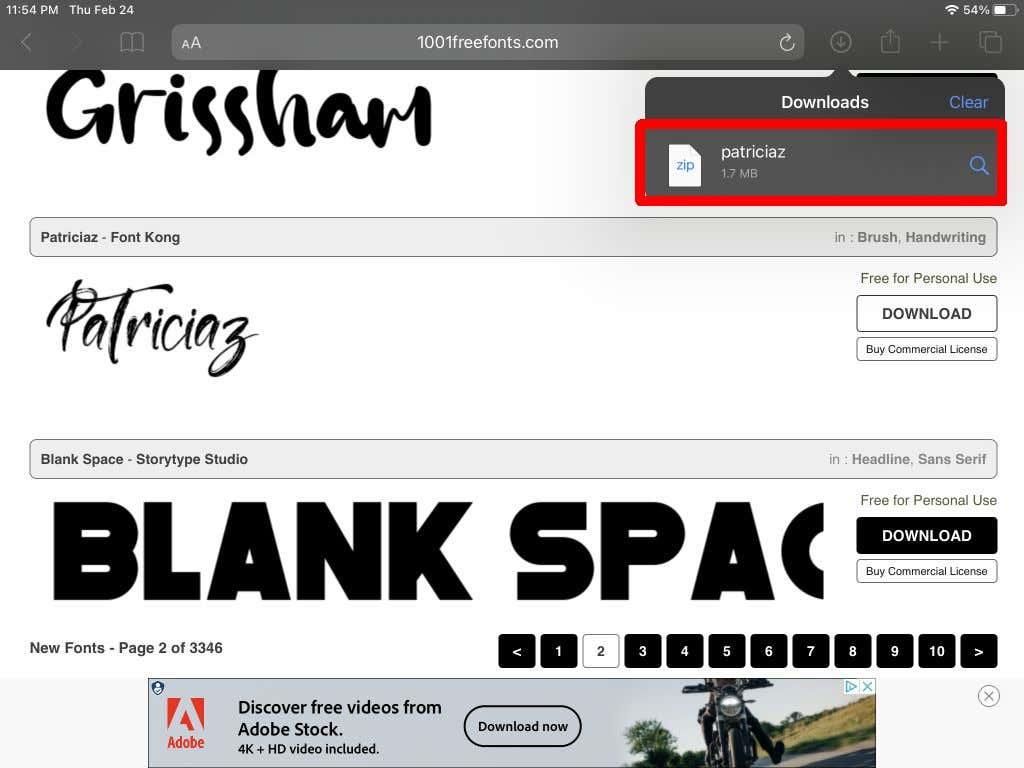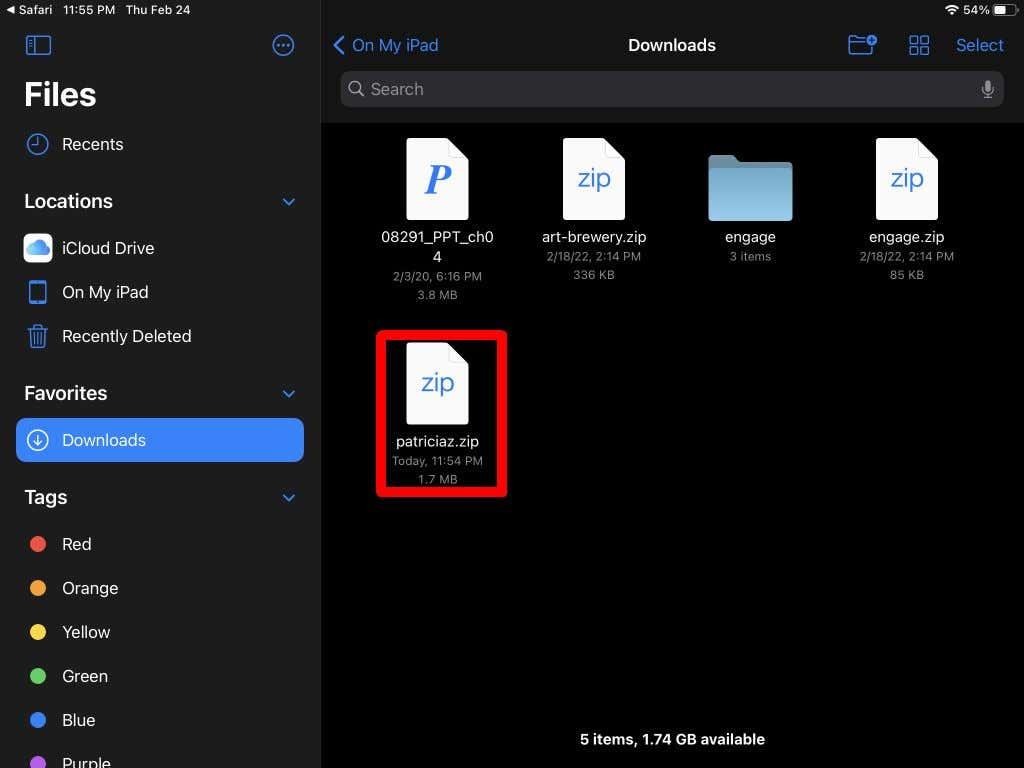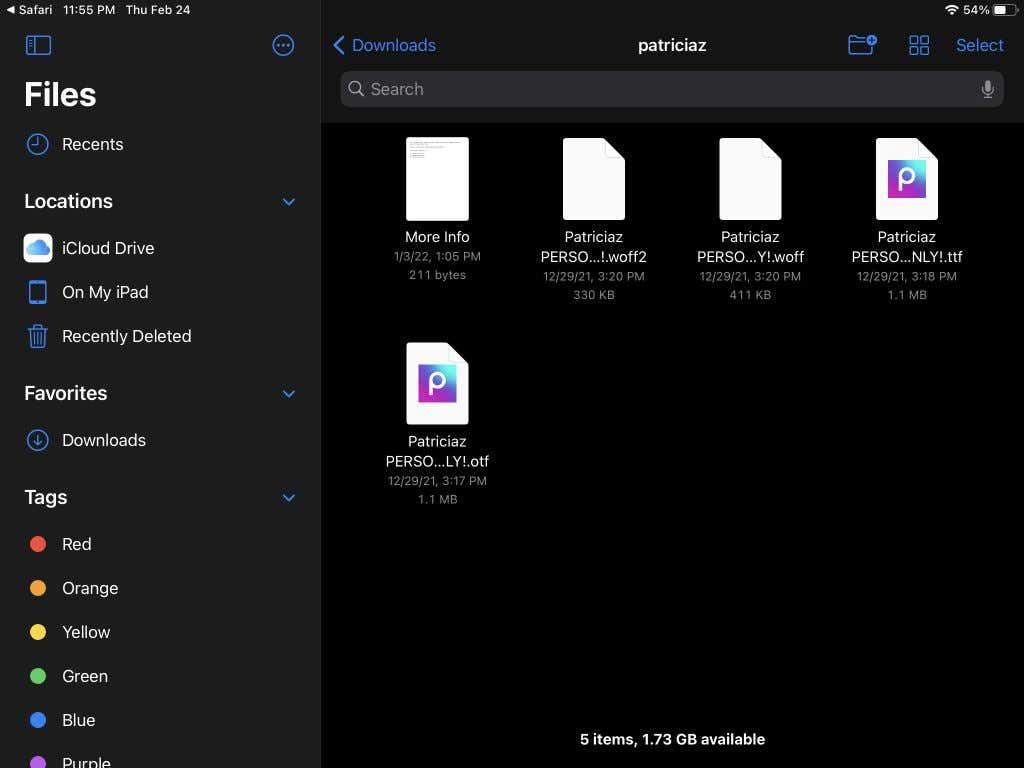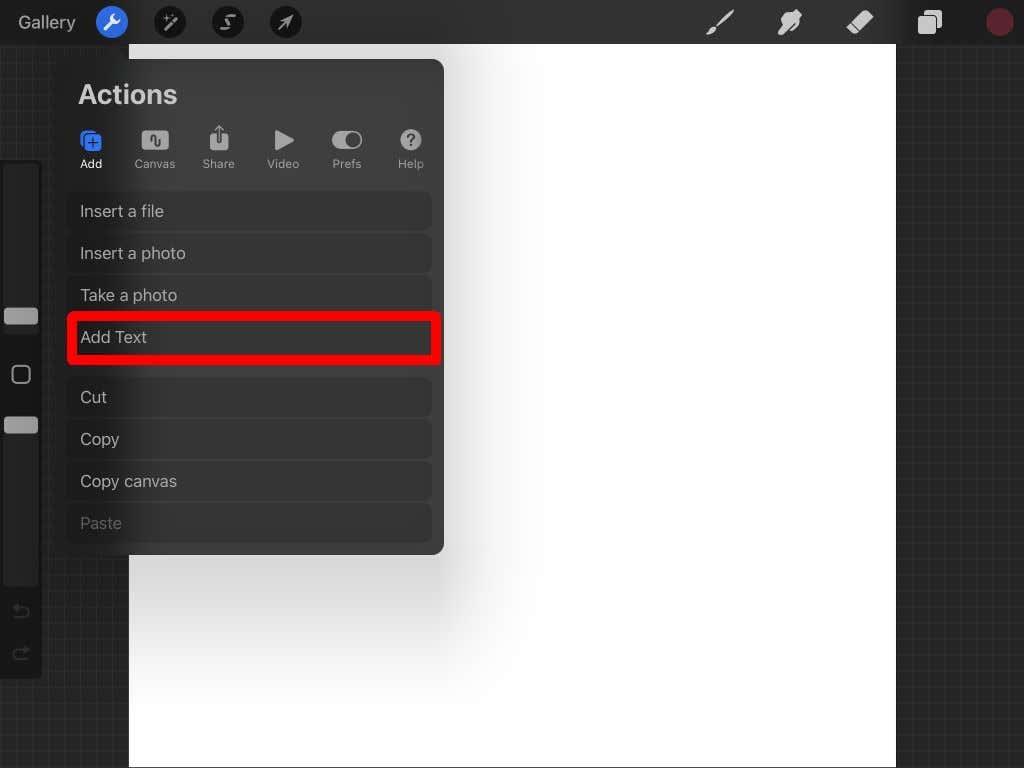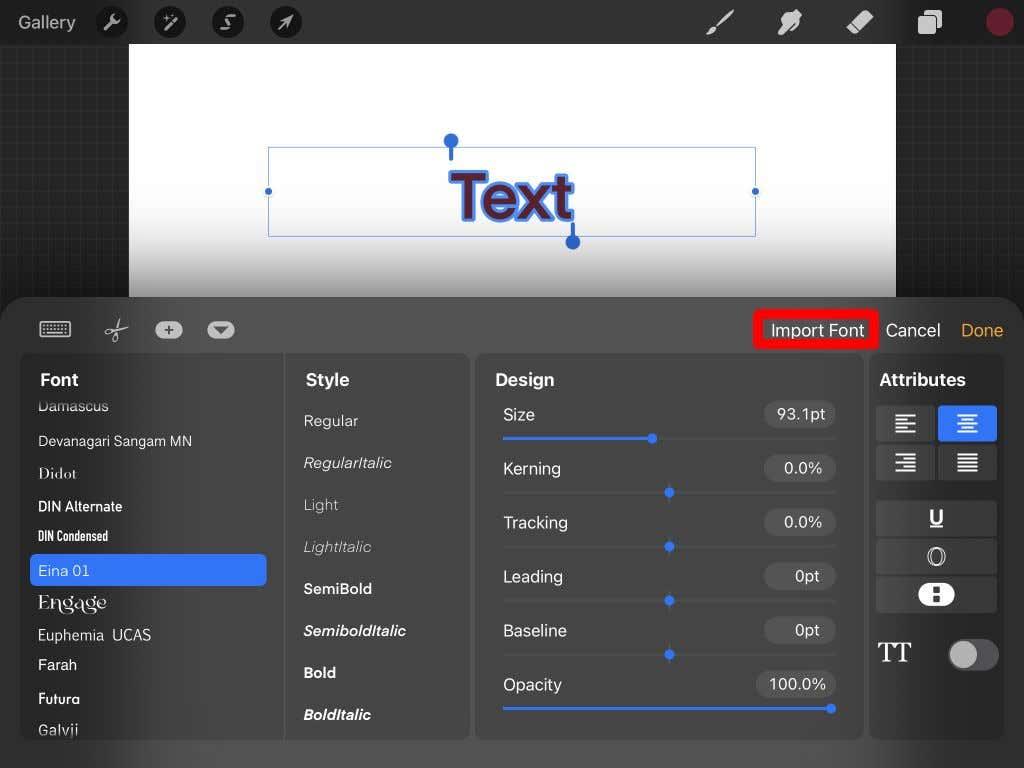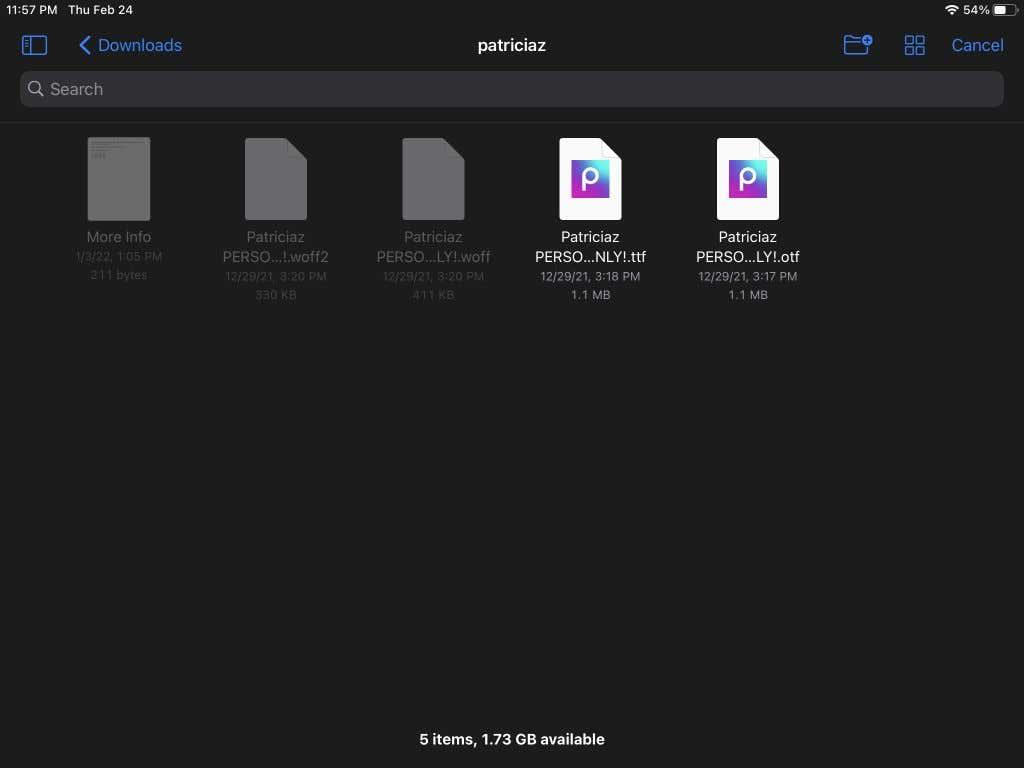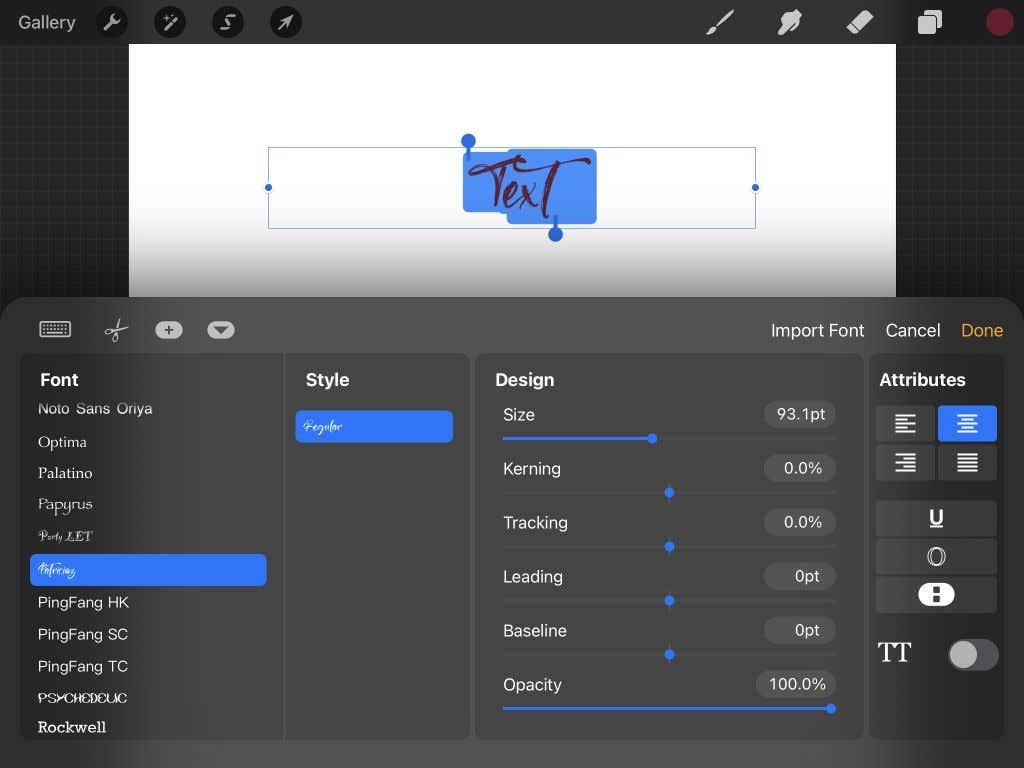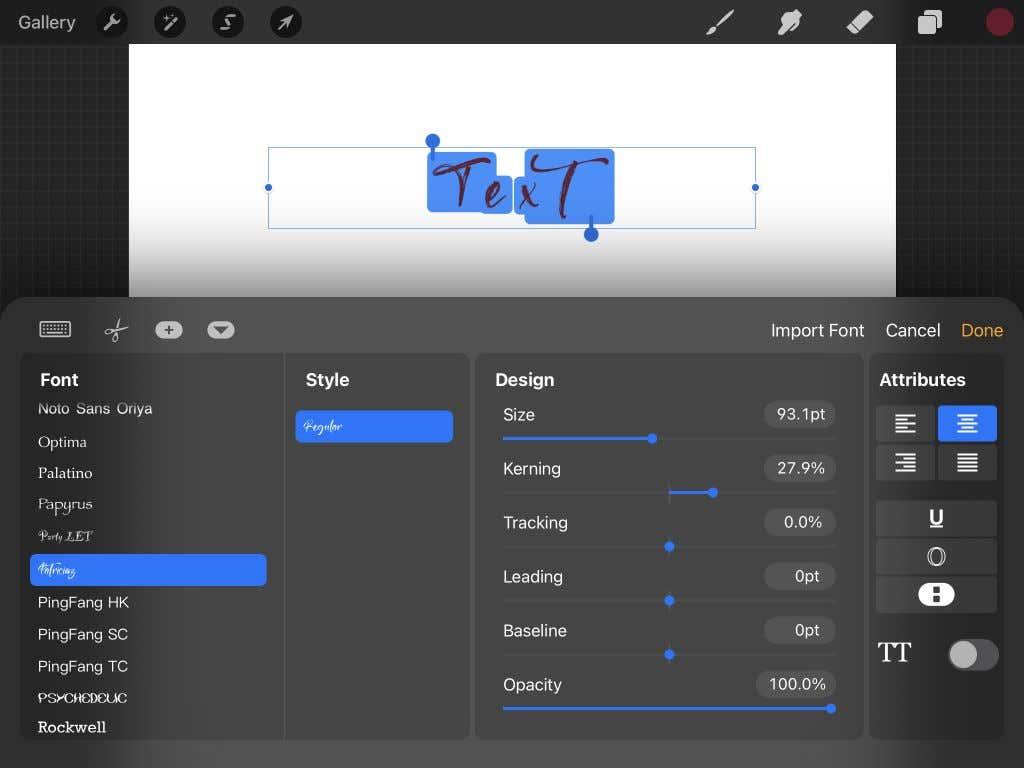Процреате за иОС има много функција за стварање сјајних уметничких дела, парирајући неким од најбољих графичких уређивача. Једна корисна функција за уметнике у Процреате-у је могућност коришћења фонтова. Ово може бити савршено средство за прављење постова на друштвеним медијима, логотипа и још много тога.
Процреате подразумевано има много доступних фонтова које можете да користите у свом раду, али можда ћете желети да користите сопствене прилагођене фонтове или неке преузете са интернета.

Увоз фонтова у Процреате је заправо веома једноставан, само треба да имате датотеку за фонт који желите да користите на свом иПад-у. У овом чланку ћемо вам показати како да преузмете нове фонтове на иПад-у и да их користите у програму Процреате за своје уметничке пројекте.
Преузимање фонта на иПад
Пре него што будете могли да користите нови фонт у Процреате-у, прво ћете морати да имате датотеке за фонт на вашем иПад-у. То ће бити или .отф или .ттф датотеке. У корацима у наставку ћемо вам показати како да преузмете ове датотеке и да их користите.
- Пронађите веб локацију са које желите да преузмете фонтове. Ово може бити бесплатна веб локација као што је 1001фреефонтс.цом или премиум фонт који сте купили. Када кликнете на везу за преузимање за фонт, требало би да видите плаву стрелицу на десној страни адресне траке претраживача која показује напредак преузимања.
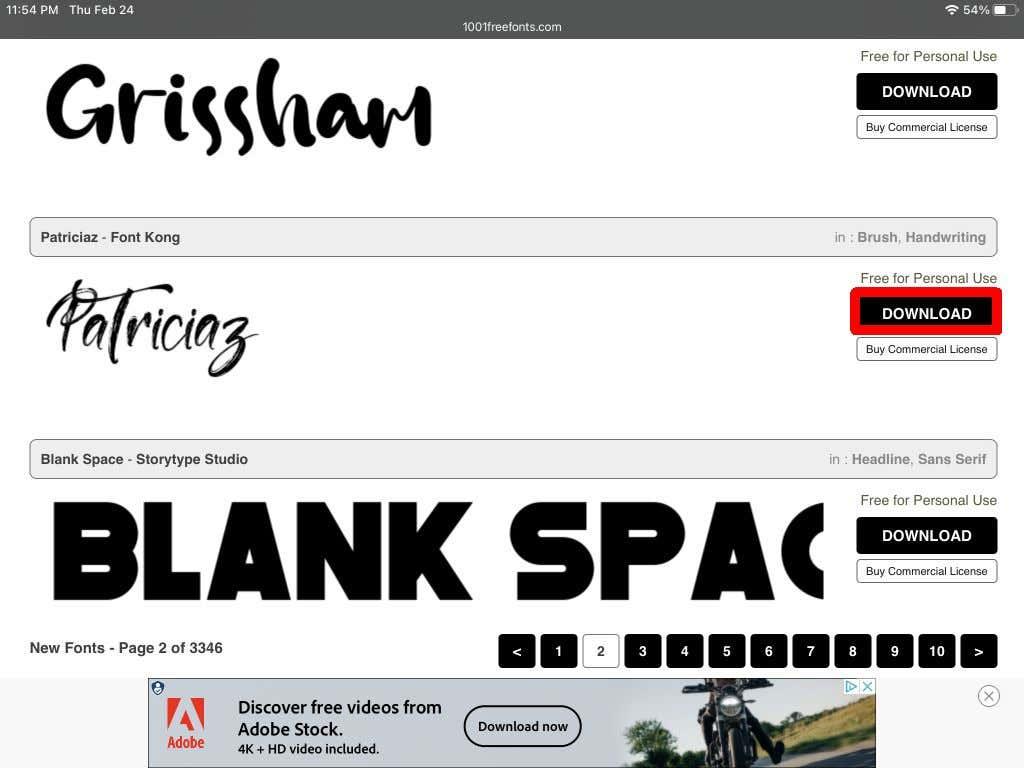
- Када се датотека преузме, додирните ову плаву стрелицу и додирните преузету датотеку. Отворићете апликацију Датотеке . Или, можете сами да одете у апликацију Датотеке и додирнете фасциклу Преузимања .
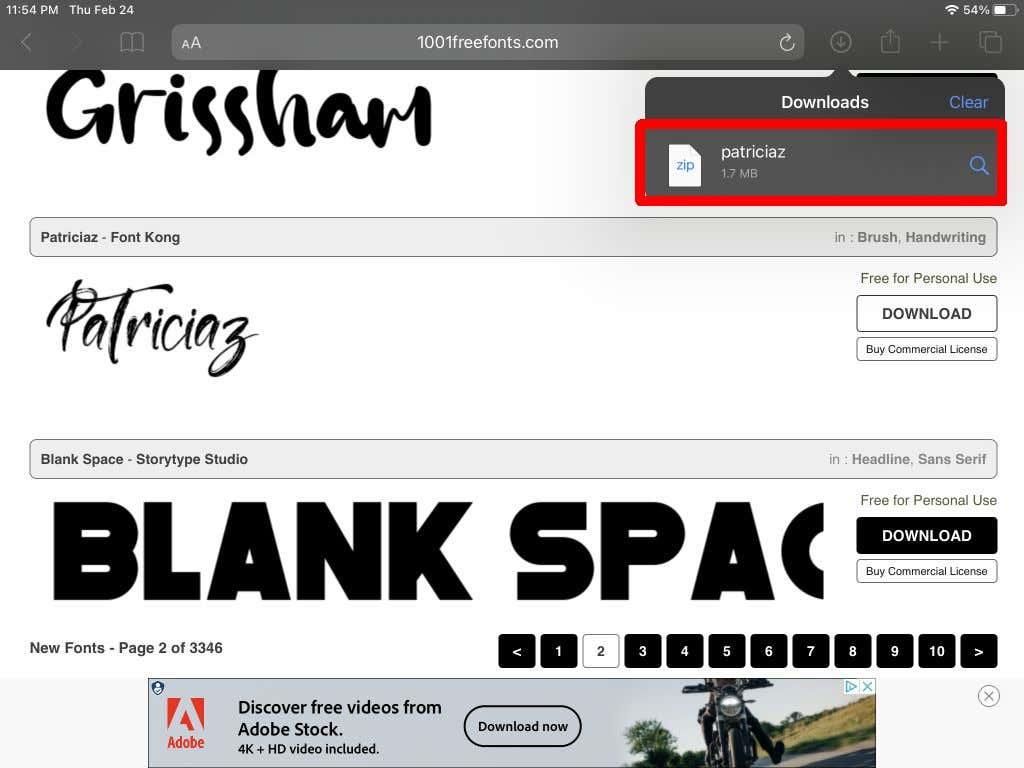
- Датотека фонта ће вероватно бити .зип датотека, па је додирните да бисте је распаковали. У овој распакованој датотеци видећете или .отф датотеке или .ттф датотеке, или обоје.
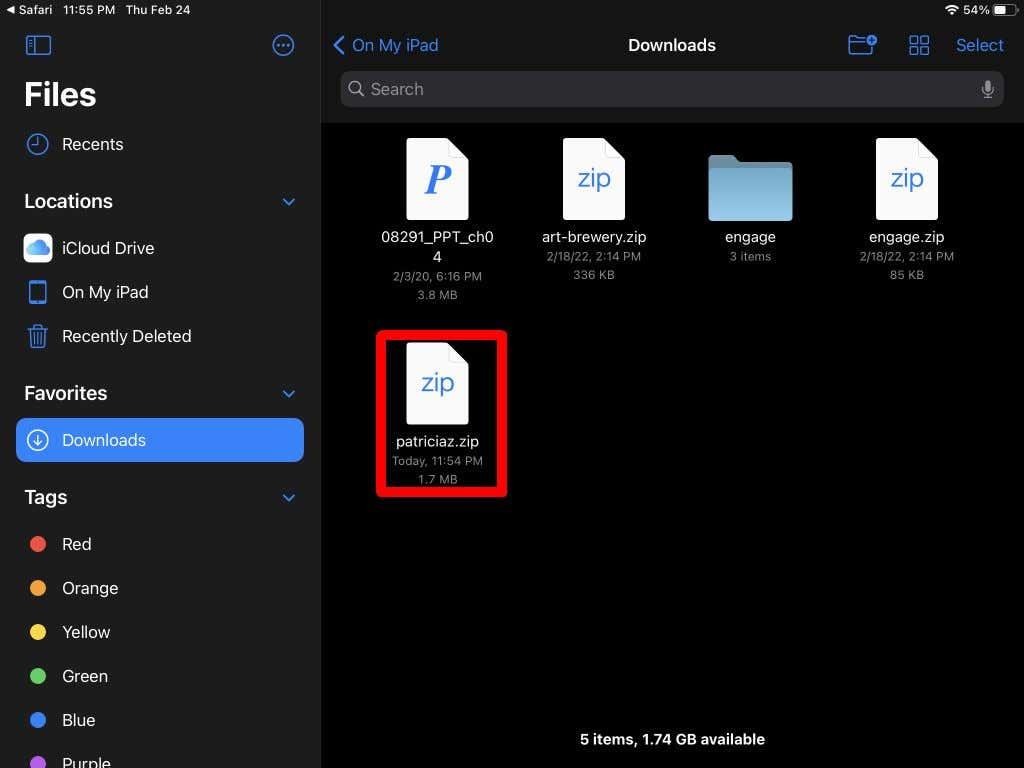
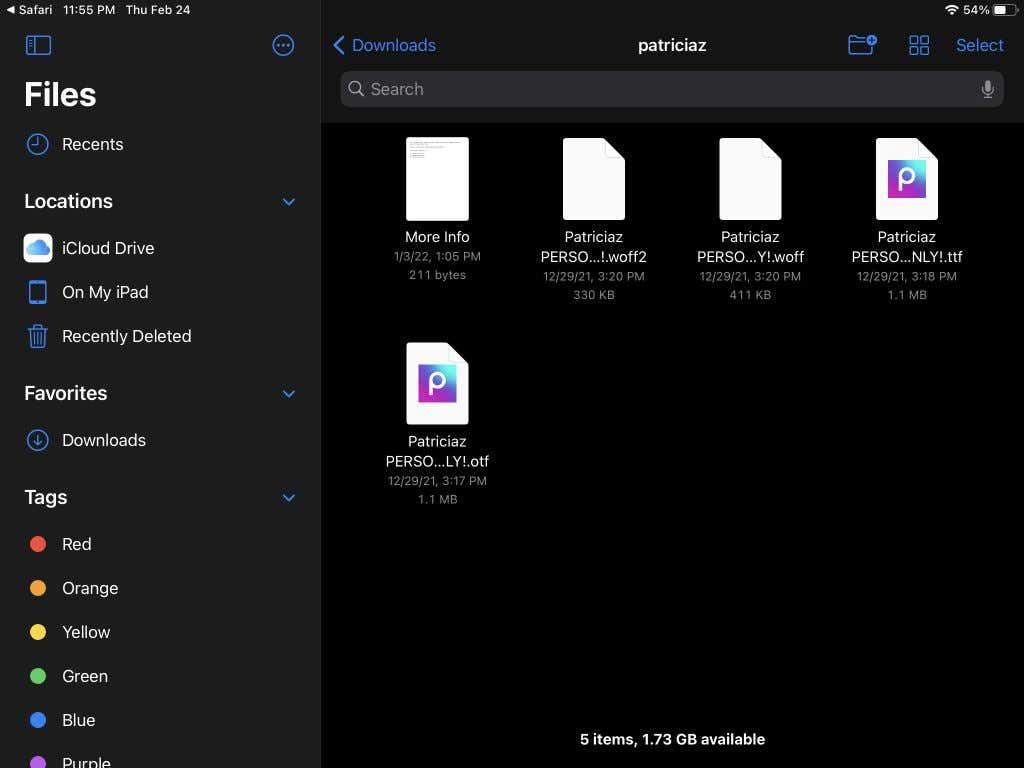
Сада када имате датотеку фонтова, можете је увести у Процреате и користити.
Како инсталирати фонтове у Процреате
Сада можете отворити Процреате за пројекат у којем желите да користите свој фонт. Затим пратите ове кораке да бисте увезли фонт.
- У вашем отвореном пројекту у програму Процреате, додирните икону француског кључа у горњем левом углу да бисте отворили мени Акција .
- На картици Додај , додирните Додај текст .
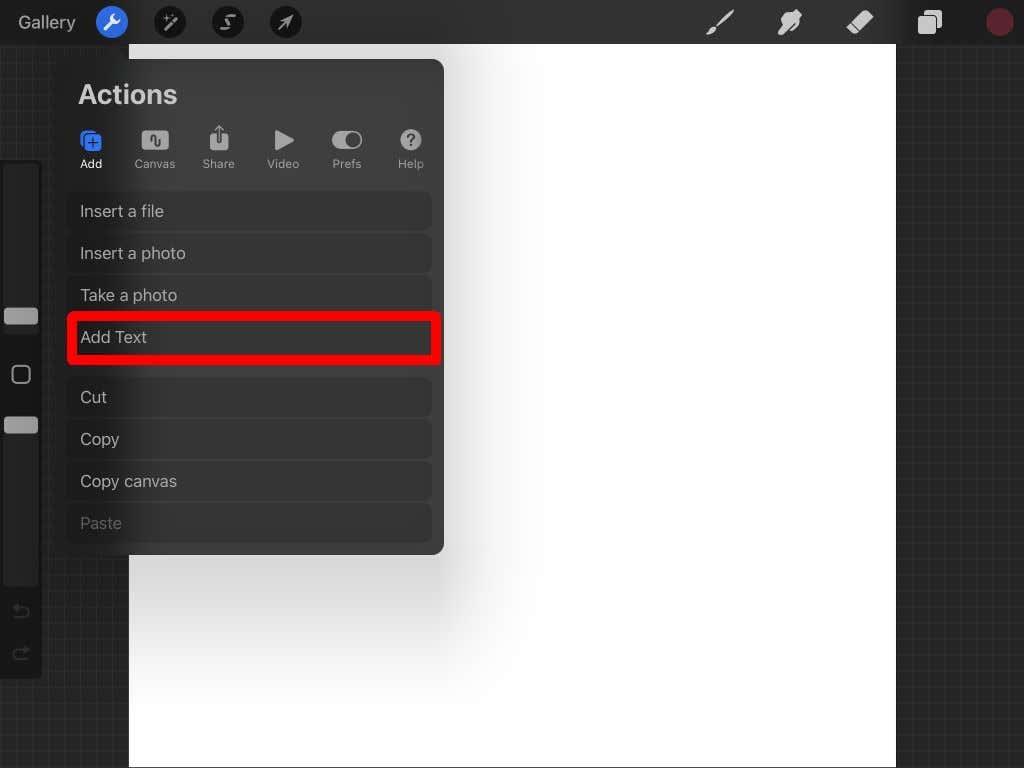
- Појавиће се оквир за текст са неким примером текста. Двапут додирните да бисте приказали опције за уређивање текста.
- Додирните назив фонта у горњем десном углу ових опција и отвориће се већи оквир са опцијама текста.

- Додирните Увези фонт у горњем левом углу.
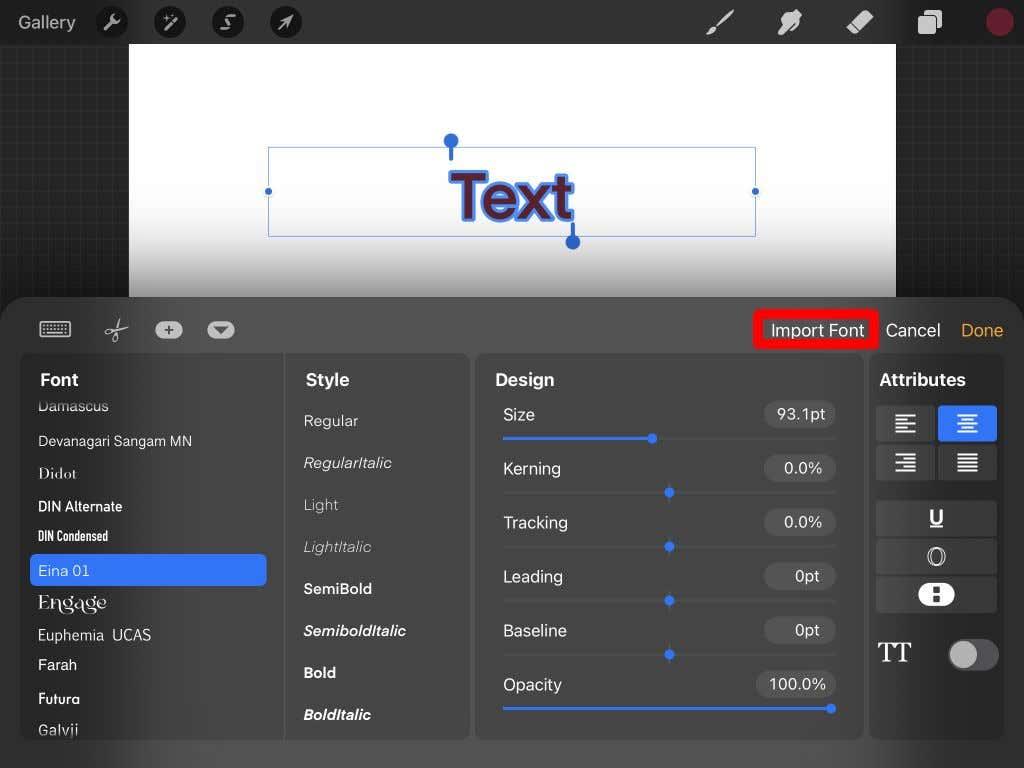
- Ваша апликација Датотеке ће се отворити и одавде можете лоцирати локацију својих датотека фонтова. Додирните .отф или .ттф датотеку да бисте је увезли.
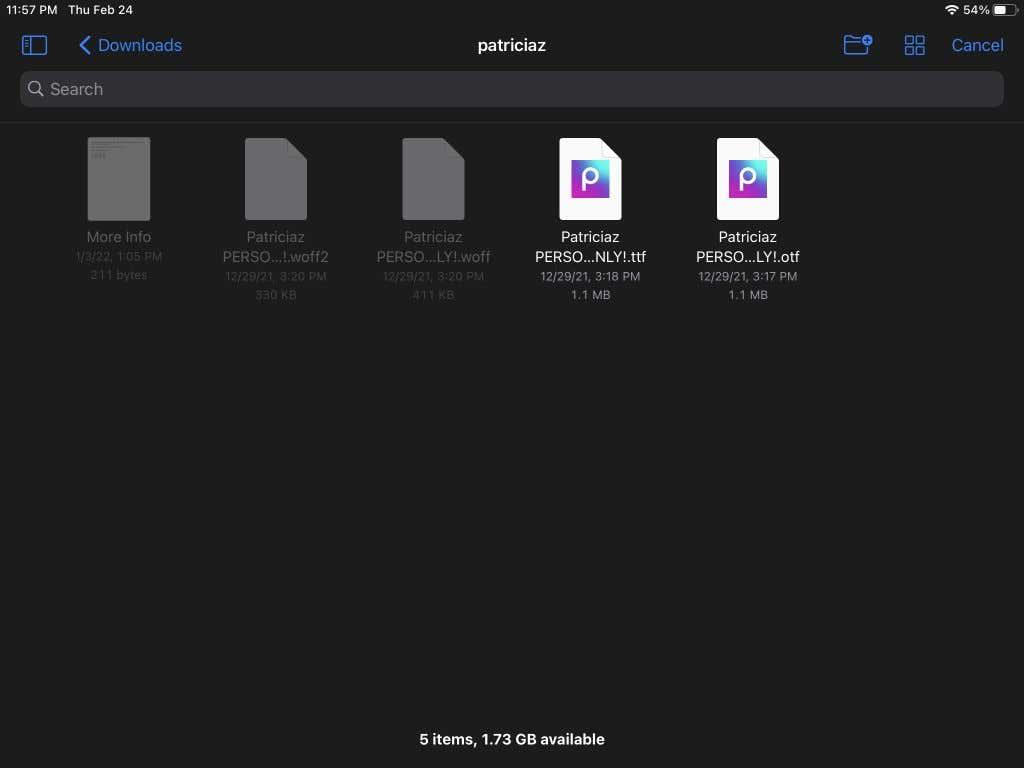
- Када се фонт увезе, можете се померити надоле по листи фонтова и пронаћи назив фонта који желите да користите. Додирните га да бисте га користили са својим текстом.
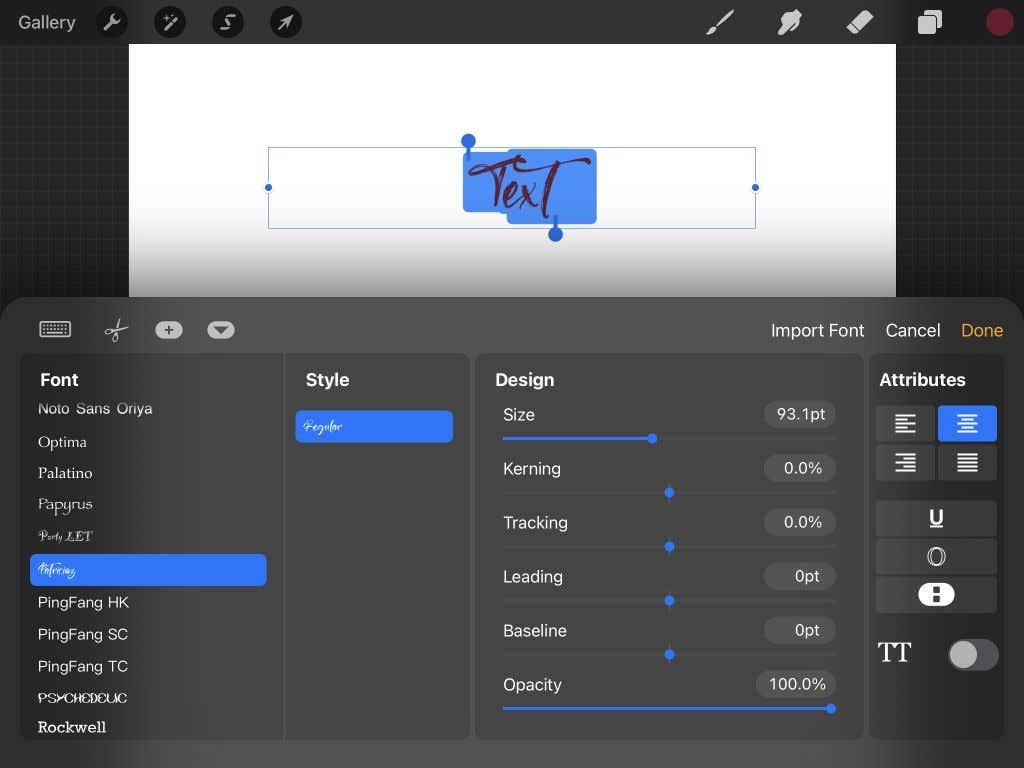
Сада можете да користите свој новоувезени фонт у Процреате како желите или да увезете још више фонтова.
Како користити свој фонт у програму Процреате
Ако још увек нисте користили функцију текста у Процреате-у, можда се питате како да користите увезени фонт са уређивачом текста програма. Постоји много опција за уређивање текста помоћу увезеног фонта.
Ако ваш фонт долази у више стилова, можете бирати између њих у оквиру за стил . Ово може бити курзив или подебљан стил.
У одељку Дизајн , постоји неколико различитих аспеката вашег текста које можете да промените. Можете да промените величину фонта користећи клизач да бисте га повећали или смањили. Опција Кернинг мења количину размака између сваког знака.
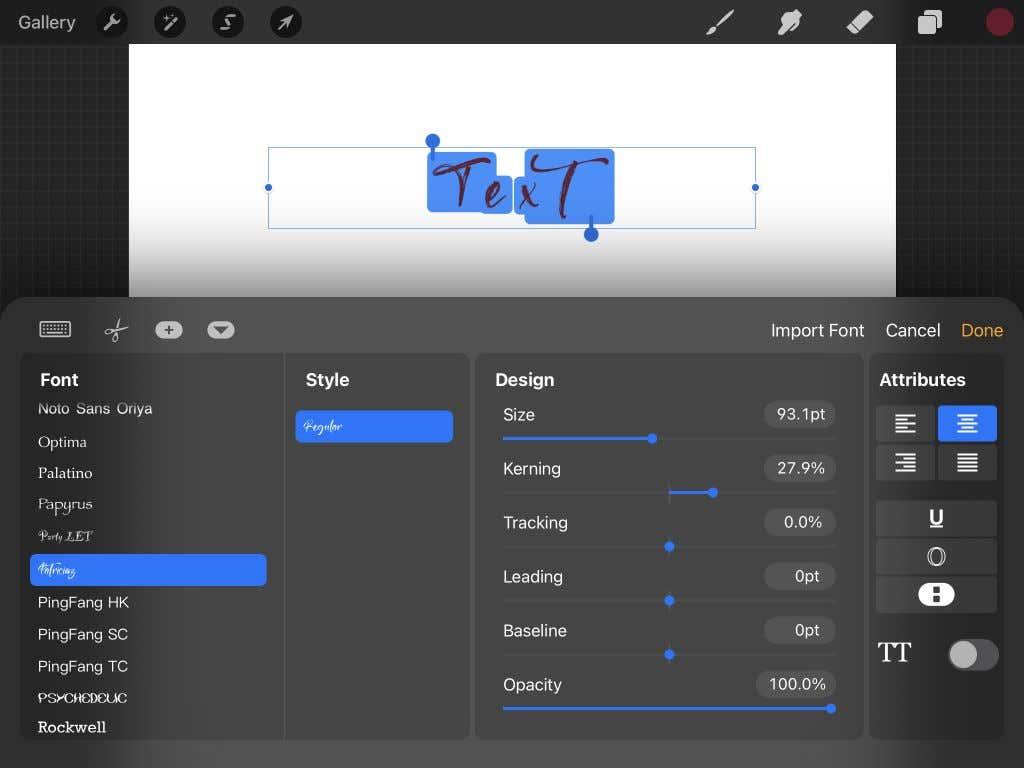
Праћење мења размак редова и размака између одвојених речи. Леадинг може променити вертикални размак између редова речи. Опција Основна линија мења локацију редова на којима се налази текст. Коначно, непрозирност мења видљивост текста. Помоћу овога можете учинити свој текст непрозирнијим.
Затим постоји одељак Атрибути . Овде можете променити стил пасуса, учинити текст подвученим, истакнутим или вертикалним и променити стил писања великих слова.
Креирајте графику текста у програму Процреате са увезеним фонтовима
Апликација Процре ате има много корисних могућности за графички дизајн, укључујући могућност инсталирања фонтова. Уз ово, можете лако да користите своје омиљене фонтове у оквиру свог уметничког дела или дизајна. Руковање фонтом може бити дуготрајан процес и можда неће изгледати тако углађено као преузети фонт. Користећи овај водич, можете користити нове фонтове у Процреате-у у било ком делу посла који желите.